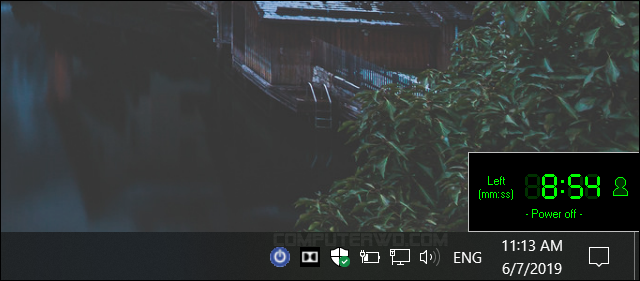إغلاق الكمبيوتر تمامًا عند التوقف عن استخدامهُ تعتبر طريقة فعالة للحفاظ عليه لأطول فترة ممكنة، بحيث تقلل من إستهلاك مكونات الهاردوير، بالإضافة إلى إطالة عمر البطارية في حال استعمال لاب توب. يتعلق الأمر كذلك بإبقاء بياناتك بعيدًا عن أعين المتطفلين إذا كانت ايًا من أساليب الحماية الخاصة بنظام ويندوز مفعلة، حيث يحب كتابة باسوورد أو رمز PIN في كل مرة تحاول فيها تشغيل الجهاز. لكن ماذا لو كنت تنسى دائمًا عمل Shutdown للويندوز بعد الإنتهاء من العمل على الكمبيوتر، في هذا المقال ستجد الحل المثالي. فبدلًا من إنتظارك حتى تقوم بإغلاقه، سيفعل الكمبيوتر ذلك بنفسه عندما تتوقف عن استخدامه لمدة زمنية محددة.

برنامج AMP WinOFF هو الوسيلة التي ستساعدنا على إنجاز هذه المهمة، حيث أنه عبارة عن أداة لجدولة إيقاف تشغيل الكمبيوتر بشروط مُعينة قابلة للتعديل كما يشاء المستخدم. إذ نجد ضمن قدراته إيقاف تشغيل الكمبيوتر في وقت وتاريخ مُعين، أو بعد مرور مدة زمنية محددة، بالإضافة إلى عندما لا تكون هناك أي أنشطة من قبل المُستخدم (أي عدم تحريك الماوس/او الضغط على مفاتيح الكيبورد)، او عندما لا يقوم المعالج بأي عمليات، أو عندما لا يكون هناك نشاط في الشبكة (أي عدم استهلاك الانترنت). خذ بعين الاعتبار أيضًا أن البرنامج لا يقتصر على إيقاف تشغيل الكمبيوتر فقط - بل يمكنه إعادة تشغيل الكمبيوتر أو تفعيل الـ Lock Screen أو إدخاله في وضع النوم - Sleep تحت أيًا من هذه الشروط. البرنامج يعمل على جميع إصدارات نظام تشغيل ويندوز، بلا إستثناء. بالإضافة إلى إمكانية استخدامه بشكل محمول (Portable) بحيث لا يحتاج إلى تثبيت على الجهاز.
بعد تحميل برنامج AMP WinOFF على جهازك وتشغيله، ستظهر أمامك واجهة بسيطة جدًا حيث جميع الخيارات والشروط القابلة للتعديل في مكان واحد. اول شيء أقترح عليك فعله عقب التشغيل للمرة الأولى هو تحديد ما تريد للبرنامج فعله، وذلك من خلال جزئية Shutdown type بالأسفل، سواء كنت تريد إيقاف تشغيل الكمبيوتر كليًا أو إعادة تشغيله أو تسجيل الخروج أو تفعيل شاشة القفل أو الدخول في وضع النوم أو الإسبات، فيمكنك تحديد المناسب من هناك.
إذا كان الشرط الذي تريد للبرنامج تنفيذه هو إيقاف تشغيل الكمبيوتر تلقائيًا بعد مرور مدة زمنية من عدم الاستخدام. فكل ما عليك هو تحديد Power Off من جزئية Shutdown type. ثم وضع علامة صح بجوار Enabled أسفل جزئية User activity. أسفل هذه الجزئية مباشرًة يمكنك تحديد بعض الشروط الفرعية: مثلًا تحديد المدة الزمنية (بالدقيقة) حيث يتم اغلاق الكمبيوتر بعد مرورها عندما لا يوجد نشاط من قبل المستخدم. عقب الإنتهاء، اضغط على زر Activate في الشريط العلوي للبدء في تنفيذ هذا الشرط.
سوف تختفي نافذة برنامج AMP WinOFF فورًا بعد الضغط على زر Activate، لكنه سيظل يعمل فى الخلفية حيث تظهر أيقونته الصغيرة فى منطقة الإشعارات Notification Area على شريط المهام. كذلك ستلاحظ ظهور مؤقت للعد التنازلي حسب المدة الزمنية المحددة. عندما لا تقوم بأي نشاط على الكمبيوتر، سيبدأ العد التنازلي على الفور حتى تنتهي المدة وبعدها تظهر نافذة لمدة 15 ثانية حيث ترفض أو تؤكد من خلالها أمر إيقاف تشغيل الجهاز. لكن خلال العد التنازلي إذا قمت بأي نشاط، مثل تحريك مؤشر الماوس أو النقر على مفتاح على الكيبورد، سيتم إعادة تعيين المؤقت تلقائيًا.
كما أشرنا فى السطور السابقة، برنامج AMP WinOFF لديه القدرة على تنفيذ أمر إغلاق الكمبيوتر في حالات مختلفة. ليس فقط عندما لا يقوم المستخدم بأي نشاط. فإذا قمت بتفعيل خيار Enabled أسفل جزئية CPU load سيتم تلقائيًا اغلاق الكمبيوتر إذا كان معدل إستهلاك المعالج 1% أو لا توجد أي عمليات قيد التنفيذ لمدة 10 ثواني. نفس الفكرة مع خيار Network Transfer، حيث يمكنك تفعيله لإغلاق الكمبيوتر تلقائيًا عندما لا يتم تحميل او رفع أي بيانات على الإنترنت بواسطة بطاقة الشبكة. لاحظ أن البرنامج لديه القدرة أيضًا على تنفيذ بعض الأوامر بشكل تلقائي قبل أن يقوم بإيقاف الكمبيوتر. فإذا ذهبت إلى علامة تبويب General options ستجد عددًا من هذه الأوامر مثل آخذ Screenshot للشاشة أو تشغيل برنامج معين. بشكل عام، هو برنامج احترافي لإغلاق الكمبيوتر بشكل غير تقليدي.